

Autres versions de ce tag / Other versions of that tag
***********************





************************
Pour réaliser ce tag, vous aurez besoin des filtres
- VM Extravaganza
- Simple
- VDL ( VanderLee ) Adrenaline / Snowflakes
et du matériel ci-dessous :

**************
*Il est interdit de retirer les watermarks sur les tubes fournis , de renommer ces tubes ou de les modifier afin de respecter le travail des "tubeurs".
- Le tube de la femme est de Vero
Merci Vero pour ce beau cadeau que tu m'as fait !
Vous trouverez le site de tutoriels de Vero ici
- Le tube du paysage est de Guismo
Vous pourrez trouver ses tubes sur le site Dakara ici ou sur son groupe de partage ici
- Le masque utilisé a été fait par Lotty
Vous trouverez le site de tutoriels de Lotty ici.
Les autres éléments qui ne sont pas de ma fabrication, ont été trouvés sur le net
******************
Préparation
- Par sécurité, dupliquer vos tubes, masque et image dans votre Psp :
-
Fenêtre / Dupliquer
- Fermer les originaux et travaillez avec les copies.
- Placer le masque "Lotty_Mask07.PspMask" dans le dossier Masques de vos Fichiers Psp.
- Placer les fichiers sélections dans le dossier Sélections de vos Fichiers Psp.
*****************
Cliquer ici pour imprimer le tutoriel
**********************
Vous pouvez utiliser ma flèche pour suivre l'avancement de votre travail
Faites un cliquer-glisser pour la déplacer au fur et à mesure de vos étapes
(et l'employer comme marque-étape)

***************
Tutoriel réalisé avec PSP XIII

Etape 1 : Le fond du tag
- Si vous souhaitez utiliser mes couleurs, ouvrir la palette de couleurs "Fairymist_Palette_Vero", dans votre Psp et à l'aide de votre pipette, prélever les couleurs que j'ai utilisées pour préparer votre palette Styles et textures ( clic gauche pour l'avant plan / clic droit pour l'arrière plan ).
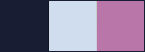
1 - Ouvrir une nouvelle image transparente de 850 par 700 pixels.
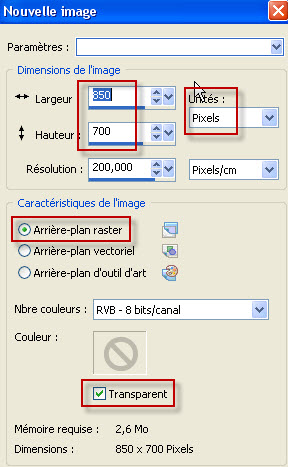
2 - Préparer votre palette Styles et Textures avec deux couleurs de votre tube principal.
Mon choix : Avant plan : couleur 181d33
Arrière plan : couleur d0ddef

3 - Peindre votre image transparente avec votre couleur foncée d'avant plan ( clic gauche ).
4- Ajouter un nouveau calque.
Peindre ce nouveau calque avec votre couleur claire d'arrière plan ( clic droit ).
5- Calques / Charger un masque / à partir du disque / Choisir le masque "Lotty_Mask07.PspMask" et configurer comme suit :

- Règlages / Netteté / davantage de netteté.
- Calques / Fusionner le groupe.
6- Effets / Modules externes / VM Extravaganza / Transmission par défaut ( 6, 0, 40 )
7- Effets / effets de bord / Accentuer
8- Effets / Modules externes / Simple / Diamonds
9- Effets / Modules externes / Simple / Zoom out and Flip à faire TROIS FOIS DE SUITE.
10- Dans votre palette des calques, mettre le mode de ce calque sur Recouvrement.

- Voilà le résultat avant ( en mode Normal ) et après ( en mode Recouvrement )


Cela permet de voir le motif sans qu'il soit trop présent ! Le résultat doit être assez foncé ( d'autant que nous allons mettre de la neige dessus !)
Si votre résultat n'est pas satisfaisant avec les couleurs que vous avez choisies, essayez avec d'autres modes ( Une fois que vous avez cliqué sur un mode, pensez à utiliser la molette de votre souris pour faire défiler les modes !) Vous pouvez aussi essayer avec une couleur de fond légèrement différente.
11- Effets / effets 3d / Ombre portée / 1, 1, 100, 1, noir.
12- Ajouter un nouveau calque.
Effets / Modules externes / VDL Adrenaline / Snowflakes configuré comme suit :

- J'ai mis le mode de ce calque sur Lumière dure ( A vous de voir !)

Etape 2 : Le paysage
1- Activer le tube "calguismist16410.pspimage" ou un tube de votre choix, dans votre Psp et le copier.
2- Coller comme un nouveau calque sur votre tag.
J'ai redimensionné ce calque à 120% ( case Red tous les calques NON cochée) afin que le tube occupe toute la largeur de mon tag.
J'ai placé ce tube comme suit :
Effets / effets d'image / décalage :

Facultatif : - J'ai dupliqué ce calque.
- Image / Retourner ( Renverser).
- J'ai fait glisser cette copie inversée juste sous le paysage afin de donner un effet de reflet.

Etape 3 : Le voile
1- Ajouter un nouveau calque.
2- Sélections / charger une sélection / à partir du disque / choisir "fairymist_vero1.PspSelection" et configurer comme suit :
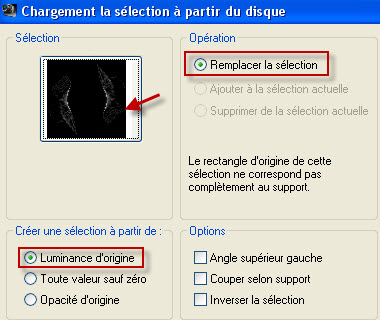
3- Activer l'outil pot de peinture et le configurer le comme suit :

- Choisir la couleur avec laquelle vous allez peindre cette sélection.
J'ai opté pour une troisième couleur de mon tube principal : Rose b876a9

Cliquez deux ou trois fois sur chacun des deux endroits indiqués ci-dessous, avec votre pot de peinture

- Sélections / Désélectionner tout.

Si le résultat ne vous semble pas assez marqué, vous pouvez dupliquer ce calque.

Etape 4 : Les tubes du personnage et des insectes
1- Activer le tube "Exkizz_Chapeau fleuri_20_08_11.pspimage" ou un tube de votre choix, dans votre Psp et le copier.
2- Coller le comme un nouveau calque sur votre tag.
J'ai fait Image / Miroir sur ce tube.
3- Placer le tube comme sur mon tag ou à votre convenance
4- Effets / effets 3d / Ombre portée de votre choix / 4, 4, 60, 40, noir pour moi.
5- Activer le tube "Insectes.pspimage" ou un tube de votre choix, dans votre Psp et le copier.
6- Coller le comme un nouveau calque.
J'ai redimensionné ce calque à 30%
Placer ce tube comme sur mon tag ou à votre convenance.

Etape 5 : Le texte ( Facultatif)
1- Préparer votre palette des couleurs comme suit : Fermer l'avant plan et laisser votre couleur claire de départ en arrière plan ( à moins que vous ne préfériez utiliser une autre couleur pour écrire votre texte !)

2- Activer votre outil texte, configuré comme suit :


Ecrire votre mot ( Vero pour moi )
Validez votre choix et convertir votre calque vectoriel en calque normal.
Placer le texte comme sur mon tag ou à votre convenance.
3- Effets / effets 3d / ombre portée comme suit avec une couleur contrastante de votre choix


Etape 5 : Les bordures
1- Appliquer votre signature
2- Assurez vous que tout est bien en place
- Image / ajouter des bordures de 2 pixels avec votre couleur foncée de départ ou une couleur de votre choix ( lire l'explication plus bas, au point 6, avant de choisir !!) :

3- Calques / Transformer le calque d'arrière plan.
4- Ajouter un nouveau calque.
Calques / Arranger / Déplacer vers le bas.
5- Image / Taille du support comme suit :
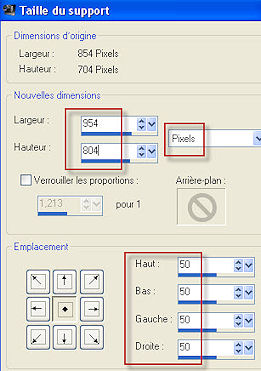
6- Peindre ce calque avec la même couleur que celle utilisée pour votre bordure.
Nous allons ajouter la dentelle. Si vous souhaitez peindre votre dentelle avec une couleur claire, votre fond devra être foncé et si vous préférez une dentelle foncée, votre fond devra être clair !! A vous de voir en fonction de vos couleurs !
7- Restez bien sur le calque du fond ( en bas de la palette des calques )
Ajouter un nouveau calque.
8- Sélections / charger une sélection / à partir du disque / choisir "fairymist_vero2.PspSelection" et configurer comme pour la sélection précédente.
8- Avec votre pot de peinture, configuré comme suit, cliquer sur cette sélection, DEUX ou TROIS FOIS avec votre couleur claire d'arrière plan ( clic droit) ou avec la couleur de votre choix !

Désélectionner tout.
9- Calques / Fusionner tout
10 - Enregistrer votre travail en jpeg et redimensionner le tag si nécessaire.
***************
Voilà, c'est fini, je vous remercie d'avoir choisi de réaliser ce tuto !
Si vous avez un souci, n'hésitez pas à me contacter.
Tuto réalisé le 8 Octobre 2011
*************
Merci à mon amie Huguette d'avoir testé mon tutoriel
*************
Autres versions de ce tag / Other versions of that tag
